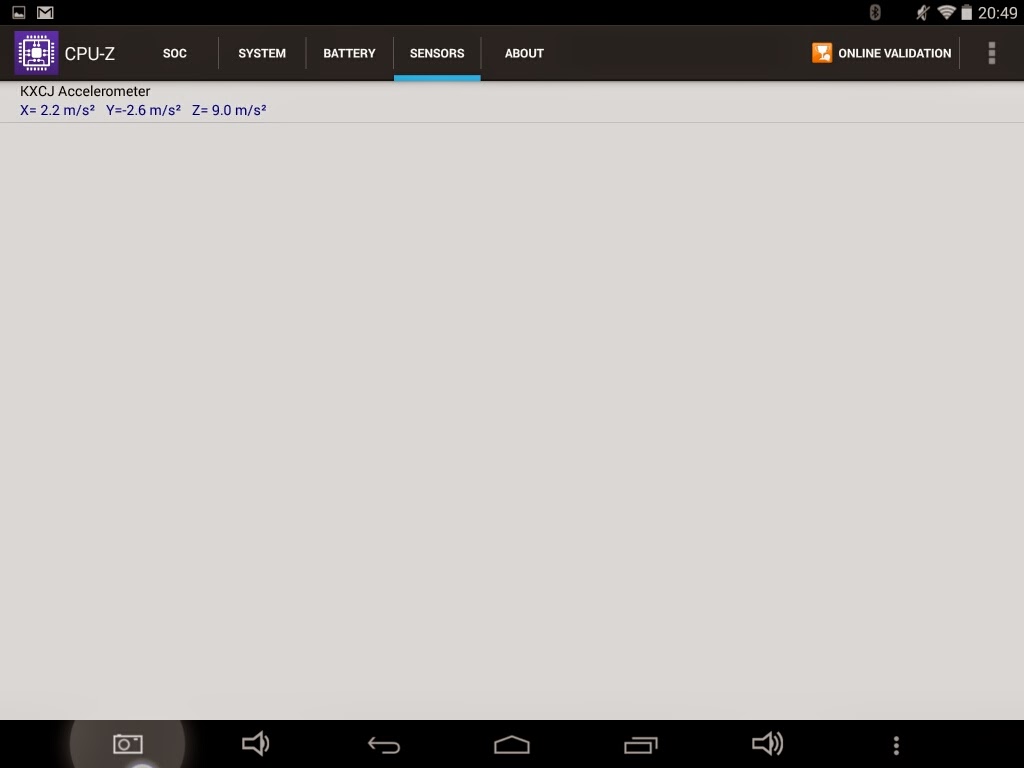[REVIEW] Teclast X89 Baytrail Tablet Dual OS (Windows & Android) [Español]
Para una versión en inglés de este artículo, visita este enlace
Agradecimientos
A la tienda Geekbuying por facilitarme un sample de Teclast X89, con la cual he podido generar esta review.
Notas acerca de esta review
Este articulo corresponde a una primera parte de la review del dispositivo. Al momento de escribir esta review (en su versión en inglés), y durante las pruebas, dejé la tablet inutilizable (brickeada), y por lo mismo no he podido completar correctamente la sección de instalación de firmware/sistema operativo, por lo que en una segunda parte actualizaré esta información, cuando logre recuperar el dispositivo (que al momento de escribir esta versión en español, ya la he recuperado)
Este artículo se basa en un uso general del dispositivo en su ejecucón en Windows, donde he capturado muchos juegos corriendo directamente en el de forma nativa, para mostrar hasta lo que es capaz de ejecutar.
Mis disculpas de antemano si este artículo no resulta totalmente informativo como puedas esperar. Haré mi mejor esfuerzo para agregar toda la información útil acerca de esta tablet.
Actualización de la review
Luego de recuperar el dispositivo, he generado otro artículo complementario para esta review, y que se centra en los métodos y procedimientos para recuperar e instalar desde cero el dispositivo (para reparar por alguna avería, etc)
Esta guía está en inglés de momento, pero utilizando el traductor de google se puede seguir sin muchas complicaciones.
Uso de esta review
Se permite utilizar esta review, ya sea copiando entero el artículo o partes de el, o referenciándola mediante un link, a cualquiera que lo desee, con la única condición de que se mantenga el autor y un enlace a la fuente original de esta review, y que se encuentra en mi blog.
Para actualizaciones sobre este artículo, sugiero visitar el enlace mencionado anteriormente
Introducción
Desde hace algún tiempo me encuentro interesado en este tipo de dispositivos, por que creo que tienen mucho potencial. He visto algnos artículos que hablan acerca de estos dispositivos en forma general, pero ninguno de ellos me ha mostrado la información que considero necesaria para tener una idea general acerca de que es lo que realmente pueden ofrecer estas tablets.Uno de los usos mas interesantes es jugar a títulos Windows, en algo que puedas llevar contigo y jugar de manera portable, donde usualmente no están planteados dichos juegos para ser jugados de esta manera. Creo que esta es una de las características mas interesantes.
También hay otros usos, pero por ahora me voy a centrar en este, un dispositivo x86 que puede ofrecer muchas formas de ocio, además de jugar videojuegos. Hay muchos temas para investigar y probar, y por este mismo motivo voy a centrar mi atención en un par de aspectos, y luego de publicar ya haré mas pruebas y si veo necesario, actualizaré este artículo.
Antes que todo lo mas importante: Este es un dispositivo Baytrail, lo que significa que es un dispositivo de bajo-coste que puede ofrecer un desempeño decente para muchos usos, pero si lo que estás esperando es una experiencia similar a la que te puede ofrecer un PC Gaming (ordenador enfocado a juegos) con unas specs medias (o altas), entonces desde ya debes saber que este dispositivo no es para tí, ya que no logrará cumplir dichas expectativas. Debes entender este punto y tenerlo en mente, cuando pruebes y utilices un dispositivo de este tipo.
In pocas palabras, este es un dispositivo que cuesta menos de 150€ (mas cerca de los 100€), el cual de ninguna manera podemos comparar con un dispositivo "Gaming", donde solo la tarjeta gráfica "decente" puede costar €300 o mas (para unas especificaciones media-alta)
Cuando te dispongas a probar juegos en este dispositivo, siempre debes probar en la mínima resolución posible, y en la calidad gráfica mas baja (menos exigente). El punto mas importante en lo que se refiere a jugar con un dispositivo de este tipo es primar el desempeño del juego, el cual debe tener siempre prioridad sobre la calidad gráfica. Esta es la "norma" en la cual me he basado para probar juegos en la tablet, y con la que he escrito esta review.
En mi opinión, el solo hecho de poder jugar de manera portable a títulos que sólo podíamos jugar en nuestro sobremesa o laptop, es simplemente increíble. Con un mando apropiado (odio los controles táctiles/en pantalla) puedes tener una muy buena experiencia de juego, simepre y cuando tengas presente lo que he comentado anteriormente.
Haré lo que esté en mi mano para hacer una buena presentación del dispositivo, mostrando muchos gameplays (que de por sí hablan mejor que lo que yo pueda explicar), para que tengas una idea lo mas cercana a la experiencia que consigo utilizando el dispositivo.
Sobre lo anterior, debes tener en cuenta, para esta review, lo siguiente:
- Los juegos a pantalla completa en la tablet se ven sin problemas. No hay bordes y se muestran como deberían ser.
- Los juegos a pantalla completa, pero en una pantalla externa (utilizando la salida HDMI), se ven recortados y mas pequeños. Esto sólo sucede en la salida HDMI. En la pantalla de la tablet, insisto que se ve sin problemas.
- Generalmente, los vídeos que capturo para mostrar constan de 2 partes, la primera es una captura del dispositivo, con una cámara de vídeo, donde se ve tal cual el dispositivo muestra su contenido en la pantalla, y la segunda parte corresponde a la captura que realizo por la salida HDMI del dispositivo. Normalmente hago una pequeña edición del vídeo final, en donde muestro en un único vídeo las dos partes, con una pequeña transición. Esto lo hago para que el usuario que vea mis vídeos tenga una mejor percepción de cómo se ve en el dispositivo el juego, y como se ve la calidad gráfica del mismo (con la salida HDMI)
Espero que el contenido de este artículo resulte de interés y sea de utilidad.
Presentación del producto
(Descripción externo del paquete recibido)
Antes que todo, normalente no hago menciones sobre los paquetes/embalaje de las tiendas que me envían productos, por que usualmente no lo considero interesante para mencionar, pero esta vez voy a hacer una excepción, por que me ha gustado la forma de enviarlo de la tienda y quiero destacarlo.
Para esta review, Geekbuying me ha enviado dos dipsositivos (que escribiré en reviews aparte) que corresponden a los sugeridos (por mi) para que sean un combo a la hora de ofrecerlo en la tienda:
- Tablet Teclast X89
- iPega 9023 controller
Ambos dispositivos venían en el mismo embalaje/paquete, pero completamente protegidos. Por dentro, estaban envueltos en el típico plástico de embalaje con burbujas:
Luego, todo venía metido en una bolsa con un sistema de protección de golpes, basado en secciones de aire:
El paquete ha llegado sin ningún tipo de problemas, con las cajas originales de los dispositivos en perfecta condición.
He querido remarcar este punto por que no es habitual que las tiendas presten mucha atención a los dispositivos y los embalajes que envían, que generalmente sólo son "suficientes".
Ahora, volviendo al dispositivo, la caja que lo contiene es muy simple en diseño, aunque toda llena de textos en chino.
En el frente encontramos el nombre del producto (Teclast tPad), y el logo de Intel, lo que nos da una idea del contenido.
En la parte trasera está la descripción del producto en chino.
Nótese que no aparece información específica del modelo de la tablet (que es una Teclast X89, con el código dé producto E7ED)
Dentro de la caja, encontramos la siguiente distribución
Contenido del paquete
(Unboxing y descripción del contenido del paquete recibido)
Una vez abierto el paquete nos encontramos con los siguientes elementos, que entiendo corresponden al contenido standard para este producto.
- Tablet Teclast X89
- Cable MicroUSB OTG
- Cable MicroUSB para cargar y transferencia de datos (en android)
- Guías rápidas de android y windows, y hoja informativa del dispositivo
Descripción del producto
(Enumeración de accesorios y componentes que conforman el paquete)
A continuación describiré brevemente cada parte del dispositivo, listando cada componente existente en su estructura, y haciendo comentarios sobre los mismos cuando lo crea necesario.En esta sección listaré solo las partes del dispositivo que contengan elementos apreciables para comentar. Aquellas caras o lados del dispositivo que no contengan nada apreciable, las omitiré.
Vista frontal
- Cámara frontal (2Mpx)
- Pantalla de 7.9" Retina Display
Vista trasera
- Cámara trasera (5Mpx con autofoco)
- Altavoz izquierdo
- Altavoz derecho
Vista lateral derecha
- Puerto MicroHDMI
- Puerto para auriculares/cascos
- Puerto MicroUSB (puerto de carga)
Vista inferior
- Botón de encendido
- Botones de volumen VOL+ y VOL-
- Ranura MicroSD
- Agujero del micrófono
Primera impresión
(Opinión en primera instancia al inspeccionar o probar el dispositivo)
El dispositivo es liviano hablando en términos generales y resulta muy cómodo para el uso normal de una tablet.
El primer arranque de windows o de android ha sido muy rápido. La interfaz se mueve con soltura, en cualquiera de los dos sistemas operativos.
Sobre la pantalla
Anteriormente ya he probado otros dispositivos con pantalla de tipo retina, y se aprecia la misma calidad. La imagen es muy clara, con buen brillo y los colores vivos.
La resolución está bien para muchos usos como reproducción de vídeo, lectura (manga, libros, etc), y navegar en la web.
En windows, la resolución nativa es demasiado alta para jugar (como ya podía imaginar). La GPU del dispositivo no puede mover con soltura el vídeo generado en juegos que corran a esta resolución, por lo que sugiero reducirla para obtener una buena experiencia de juego.
Para jugar, normalmente voy a reducir la resolución de la pantalla o de los juegos a 800x600 o incluso a 640x480.
Existen algunos juegos que no pueden ser jugados a pantalla completa, por lo que utilizaré el modo ventana para su ejecución (Sleeping dogs puede ser jugado con resolución de windows a 640x480, y el juego la misma, pero ejecutando en modo ventana)
Acerca de los altavoces
El sonido es correcto y con buen nivel de volumen, pero nada destacable.
Acerca de la salida HDMI
La salida HDMI funciona bien. Para esta review, muchas capturas las he hecho clonando la imagen de la pantalla del dispositivo en la pantalla externa (en windows), y he utilizado esta salida HDMIpara capturar vídeo con una capturadora externa.
Aquí hay algo a considerar (y que ya lo he comentado). Si cambiamos la resolución en el juego, veremos que la imagen generada se ve correctamente en la pantalla del dispositivo, pero en la salida HDMI, se verá un recuadro con la resolución que hemos indicado (no hará un zoom/estirado de imagen)
Sobre la calidad gráfica, en todos los juegos que he probado, he quitado todos los efectos gráficos y cualquier configuración que reduzca el desempeño/fluidez del juego. Aquí es bueno comentar que mientras menos carga gráfica exijamos al dispositivo, la batería tendrá una duración mayor.
Rresumiendo, para un uso normal (escritorio de windows), he clonado la imagen a 1280x720@60Hz por defecto (todo esto en Windows), y cuando ejecuto algún juego, normalmente estará configurado a 800x600 pixels, o incluso a 640x480 en algunos casos. He definido esta resolución como mi standard mínimo para capturar vídeos de juegos.
Acerca del Bluetooth
Utilizando la tablet en Android, el audio Bluetooth genera algunas relentizaciones en el sistema que puede afectar a algunos programas. Jugando en algunos emuladores como PPSSPP, el desempeño se ve afectado mientras tengamos conectado el audio por Bluetooth, y no hay forma de solucionar este problema (exceptuando la desconexión del dispositivo de audio bluetooth)En windows, no existen problemas al conectar dispositivos Bluetooth.
Calentamiento
El dispositivo trabaja bien ten términos generales. En android, si ejecutas alguna aplicación que requiere mas CPU, el dispositivo emipieza a calentarse en la parte trasera, no es mucho pero lo suficiente como para que se aprecie en las manos.En windows, utilizando el dispositivo conectado al cargador, el sistema operativo activa el modo "turbo" (alto rendimiento), lo que significa que se calentará rápidamente en la parte trasera, mucho mas que si utilizas el dispositivo sólo con baterías (en donde el sistema se regula para no ser tan exigente con la CPU)
Si estás planeando en utilizar el dispositivo para largas sesiones con el cargador conectado, te sugiero que te asegures de tener un buen sistema de ventilación, como puede ser un flujo de aire fresco, un ventilador cerca, etc.
Jugando con el dispositivo, con unos auriculares/cascos bluetooth conectados, y un mando bluetooth conectado, brillo normal (por lo general no toco esta configuración) por sesiones de 1 o 2 horas, no percibo que el dispositivo se vuelva demasiado caliente como para que sea preocupante, y sobre todo no tengo apagados de seguridad del sistema como medida de protección por sobrecalentamiento (cosa que si puede suceder con el dispositivo conectado al cargador).
Acerca del puerto USB
En ambos sistemas operativos, se necesita un adaptador USB OTG para utilizar el puerto USB de la tablet con otros dispositivos.
En mi opinión, un solo puerto USB no es suficiente para tener una buena experiencia de uso en windows (incluso en Android). Por esta razón recomiendo comprar un accesorio como un MicroUSB HUB, el que agrega muchas funcionalidades en un simple dispositivo.
En mi caso, estoy utilizando uno similar a este:
Este Hub tiene 3 puertos USB 2.0, y multilector de tarjetas, todo en un simple dispositivo.
Además tiene un puerto decarga que puede servir para proveer de energía a los dispositivos conectados. En el caso de esta tablet, no es posible cargarla utilizando este HUB alimentado (otros dispositivos que he probado si que se cargan, además de ofrecer funcionalidades extra como los puertos USB o el lector de tarjetas)
Como HUB, funciona sin problemas tanto en Windows como en Android.
Acerca del cargador
El dispositivo solo tiene un puerto mutlipropósito MicroUSB, esto significa que solo puedes utilizar el dispositivo para datos (por ejemplo, conectar pendrives, teclados, ratones, etc), o cargar la tablet, pero hasta donde he probado no se pueden hacer ambas cosas al mismo tiempo.Esto pude suponer un problema si lo que quieres es utilizar la tablet con un dispositivo externo como un disco duro, un gamepad, etc, y estas con poca batería, por que tendrás que desconectar dicho dispositivo para poder cargar la tablet.
¿Por que es importante este punto?
Si fuese posible conectar un HUB USB (como el que he puesto anteriormente) a la tablet, y que este hub pueda cargar al dispositivo, sería una manera muy simple y eficaz de generar un docking station para trabajar con el dispositivo como si fuese un ordenador de sobremesa normal.
Por ejemplo, actualmente estoy utilizando la tablet cuando estoy en casa, conectando 2 cables:
- MicroUSB HUB (3 puertos, Alimentado)
- HUB USB 3.0 (7 puertos. Alimentado)
- Teclado
- Ratón
- Gamepad
- Adaptador de red USB (prefiero red cableada para hacer pruebas)
- Disco duro externo (para la librería Steam)
- Capturadora USB (para algunas pruebas)
- MicroHDMI (conectado a una pantalla externa)
Tengo configurada la tablet para que cuando conecte el puerto MicroHDMI, solo se vea en la pantalla externa (la propia de la tablet se apaga, para evitar calentamientos innecesarios), por lo que cuando conecto el HUB MicroUSB (que tiene el resto de cosas conectadas), gano mucha funcionalidad, similar a la que tengo con un ordenador de sobremesa normal, trabajando con una pantalla de ordenador normal, con teclado y ratón, etc.
El único inconveniente es que la tablet trabaja solo con batería en este modo, ya que no es capaz de cargar por HUB MicroUSB.
Si quieres utilizar el dispositivo de manera similar, te sugiero que priorices los dispositivos basados en el uso de ancho de banda del puerto USB, como pueden ser Discos Duros, pendrives, cámaras, etc. (en mi caso, la capturadora USB para hacer pruebas), que todos estos dispositivos consumen mucho mas ancho de banda que lo que puede consumir un teclado, ratón, impresora, etc. Los mas demandantes, deberías ponerlos en el HUB MicroUSB, y los menos demandantes, en un segundo HUB conectado al primero.
Información del producto
Según el fabricante, o buscando información en las páginas web, podemos encontrar distintas fuentes de información que pueden difrerir en algunos de sus contenidos, pudiendo ocasionar algo de confusión al usuario que busca información técnica del producto.
En esta sección pondré la información obtenida desde la página web del fabricante (o en su defecto, de la página que mas me fíe de su información), listando solo los puntos relevantes para el análisis técnico del producto, y omitiendo aquellos que no aportan nada (como suelen poner las páginas de venta y fabricantes, características como reproducción de música, películas, etc, etc, que en realidad son características que se obtienen instalando programas, mas que una característica innata del dispositivo)
No he encontrado información oficial de las especificaciones del dispositivo en la página de Teclast. Sólo estaban las especificaciones de la versión previa de la tablet (X89HD), por lo que he buscado en varias fuentes para obtener un listado que corresponda con el dispositivo.
- Operating System: Android 4.4 & Windows 8.1 OS (Dual Boot)
- Model: Teclast X89 Dual OS
- Announced: 2014-07
- Color: White
- Shell Material: Plastic
- Display
- Size: 7.9 Inch
- Resolution: 2048*1536
- Display Technology: IPS Retina capacitive touch screen
- CPU&GPU
- CPU Manufacturer: Intel
- CPU Model: Bay Trail-T Z3735F
- CPU Core: Quad Core
- CPU Speed: 1.83GHz
- RAM&ROM
- RAM Type: DDR3L
- RAM: 2GB
- Hard Drive Type: eMMC
- Hard Drive Capacity: 32GB
- Extend Card: T-FLASH(Support 32G MAX)
- Other Functions
- Camera
- Front: 2.0MP
- Back: 5.0MP (Autofocus)
- HDMI: Up to 1080p
- 3G: Supporting external 3G modem
- Bluetooth: 4.0
- GPS: NO
- G-Sensor: Four way
- Power
- Battery Type: Li-ion battery, 5000mAh
- Battery / Run Time(up to)
- Wifi On: 4 hours
- Wifi Off: 8 hours
- Power Device Type: AC Adapter, AC 100-240V
- Charging Voltage: DC 5V, 2A
- Communications
- Wireless Connection WIFI
- Wireless Protocol 802.11 b/g/n
- Dimensions 200 ×138 ×7.4mm
- Net Weight 512g
- Connectors Ports
- 1 x Micro USB Port
- 1 x Earphone jack
- 1 x Micro HDMI port
- 1 x Micro SD Card slot
Información desde el propio dispositivo
Para tener una fuente fiable de información del sistema, he obtenido información desde el mismo dispositivo, ya sea desde la misma información que me proporciona el sistema Android (que generalmente es mas bien escueta), como utilizando otros programas que logran sacar mucho mas información, y de forma mas detallada, con lo que nos podemos hacer una idea general del dispositivo en su conjunto.
 Hardware Info
Hardware Info
 Antutu Benchmark X System Info
Antutu Benchmark X System Info
Quadrant Standard Info
Vellamo Device Details

CPU-Z

CPU / RAM / DEVICE Identifier
Benchmarks
Para quien no conozca estos programas, decir que un benchmark es un programa o prueba normalizada que se realiza en un dispositivo. Estas pruebas puntúan (generalmente ponderando varios resultados obtenidos) el desempeño de un dispositivo, de manera tal que el puntaje final puede servir para poder comparar de manera simple y directa el rendimiento general entre varios dispositivos.
Existen muchos benchmarks en la store de Google, pero en mis pruebas generalmente utilizo los mas populares
Para la ejecución de estos benchmark, las condiciones del dispositivo son:
CPU Frequency: 1.826 MHz
CPU Governor: Performance
Screen Resolution: 1536x2048 pixels
3DMark - The Gamer´s Benchmark
(Versión de Google play)Este benchmark consta de 2 partes, una normal llamada "Ice Storm", y otra con gráficos de alta resolución llamada "Ice Storm Extreme".
El resultado final es una ponderación de todos los test que realiza el benchmark.
Ice Storm
- Total Score: 10362
Ice Storm Extreme
- Total Score: 5215
Ice Storm Unlimited
- Total Score: 11439
Antutu Benchmark X Edition
(Google Play version)
Esta es una versión especial de la popular aplicación de benchmark "Antutu Benchmark", pero que está especialmente diseñada para evitar fraudes en los resultados obtenidos.Summarizing points:
- RAM Operation: 763
- RAM Speed: 3316
- CPU integer (MT): 1409
- CPU float-point (MT): 1604
- CPU integer (ST): 778
- CPU float-point (ST): 1132
- 2D graphics: [1920 x 2560]: 1076
- 3D graphics: [1920 x 2560]: 4974
- Total: 24261
He realizado una segunda prueba, pero bajando la resolución del dispositivo utilizando NOMone Resolution Changer, ya que en dispositivos similares de hardware, se consiguen puntajes mucho mejores (cerca de 35000 puntos), pero los resultados estuvieron mas cerca de los 25000 puntos, un resultado muy parecido al obtenido con la pantalla sin redimensionar.
Como se puede apreciar, los resultados no son realmente muy notorios (sin considerar la primera prueba que hice, que me imagino alguno de los tests se lo habrá saltado y por eso dió ese resultado), y es muy probable que se deba a que el hardware (de la pantalla) hace una diferencia real entre dispositivos similares (hardware, drivers, etc).
Finalmente, la versión normal del Benchmark de Antutu da el siguiente resultado:
Pero personalmente prefiero basarme en los resultados de la versión X.
Finalmente, la versión normal del Benchmark de Antutu da el siguiente resultado:
Pero personalmente prefiero basarme en los resultados de la versión X.
CF-Bench
Esta suite de benchmark está diseñado de forma específica para probar los desempeños de los dispositivos con multi-cores (varios núcleos de CPU), de los cuales se obtienen 3 puntuaciones finales que son Native Score, Java Score y Overall Score
- Native Score: 28564
- Java Score: 23392
- Overall Score: 25460
- Total score: 60.3 fps
Como la versión anterior, este benchmark está diseñado para probar OpenGL|ES2.0 pero en dispositivo de gama media-alta. También se muestran gráficos con efectos variados como Reflejos, Sombras dinámicas, Luz, etc. pero todo con gráficos de alta resolución.
- Total score: 50.8 fps
Este benchmark es de los primeros que salieron que se convirtió en referencia, pero que actualmente lo ejecuto como parte de las pruebas para tener a modo informativo, por que al no poseer soporte para multic-cores, los resultados en realidad no son reflejo del performance real del dispositivo.
- CPU: 57519
- Mem: 7388
- I/O: 6957
- 2D: 251
- 3D: 2483
- Total: 14920
Este benchmark es una suite de pruebas, y que tiene se compone básicamente de un módulo de pruebas y ejecución de rutinas HTML5, y el otro dedicado a probar el desempeño de la CPU (Metal).
El firmware oficial del dispositivo sirve para, entre otras cosas, si tenemos un denominado soft-brick (ladrillo), esto es, que por alguna modificación o lo que sea la tablet ya no arranca mas de forma normal.
Para estos casos, es bueno tener algún firmware oficial que nos permita recuperar nuestro dispositivo.
Al momento de escribir la guía original, tenía el dispositivo inutilizable (Brickeado) por intentar actualizar el firmware, con una versión limpia/fresca de windows.
Después de publicar la guía original en inglés, me puse a investigar y finalmente logré recuperar el dispositivo, con lo cual he generado un segundo articulo correspondiente a la guía de instalación desde cero:
Nota: Por ahora está en inglés
Si quieres buscar aún mas información, puedes visitar los foros oficiales de Teclast
En todo caso, existen otros métodos mas seguros para poder restaurar "de fábrica" tu dispositivo, sin necesidad de flashear un firmware o cosas por el estilo.
Nota: Esta opción eliminará el root del dispositivo (por lo que habría que rootear nuevamente)
Para windows, existe un procedimiento similar, pero que pondré algunas capturas de pantalla para mostrar como funciona (y donde está)
Existen 2 niveles de "refresco" (o reseteo), Reinstalando una versión fresca (limpia, de fábrica) de Windows, la cual solo copiará los ficheros del sistema operativo sin tocar el resto de ficheros personales, y la otra opción es refrescando toda la partición de windows, elminando todos los datos personales.
Nota: Las capturas son de la review en inglés, pero las opciones y menús son las mismas en español.
Nótese que antes de hacer esto, asegúrate que no tienes insertada una MicroSD, para evitar eliminar datos de forma accidental. (Por si el procedimiento formatea todas las unidades de la tablet, incluyendo la microSD)
Si seleccionas la primera opción, hará lo mismo que la sección anterior "Restaurando el PC sin modificar los ficheros personales"
El dispositivo no comenzará la restauración de Windows, hasta que no conectes el cargador MicroUSB
Cuando se conecta el cargador, aparecerá el botón "Siguiente" para comenzar el proceso.
En este puto, tu dispositivo se reiniciará y preguntará por el lenguaje para utilizar (Inglés o Chino).
Si seleccionas inglés, podrás utilizar el dispositivo normalmente, pero varios textos aún aparecerán en chino.
Para solucionar este problema avanza hasta el siguiente punto.
Pasos:
Tienes que dar todo este rodeo por que la primera vez está configurado por defecto en inglés el sistema (si hemos elegido inglés en la primera pantalla de instalación, donde solo podemos elegir entre inglés y chino), pero muchos textos todavía aparecen en chino. Por esta razón lo que hacemos es pasarnos a un tercer lenguaje (que en este caso, es el español que queremos utilizar en la tablet) y con esto limpiamos (refrescamos) los textos que el sistema aún tenía en chino, para pasarlos a español.
Nótese que aún asi existen un par de aplicaciones pre-instaladas que seguirán en chino, como Microsoft Office 360. Hasta donde entiendo, puedes eliminar (desinstalar) esta aplicación y reinstalarla desde el market, para obtener el idioma correspondiente a nuestro sistema.
Para seleccionar el sistema operativo, tienes dos alternativas:
Cuando enciendes el dispositivo (después de encenderlo), presiona VOL- & VOL+ para seleccionar el sistema operativo.
Este método puede no ser muy claro, ya que dependiendo del momento en el que presiones VOL- & VOL+ el dispositivo puede entrar en el modo de flasheo (que en realidad se activa presionando VOL- & VOL+ & POWER al mismo tiempo para arrancar la tablet)
Personalmente prefiero este método y lo recomiendo, por que es mucho mas claro de entender y usar.
Para configurarlo, debemos entrar en la BIOS (UEFI Firmware Settings) del disposiivo. Necesitarás un teclado conectado al dispositivo (con el cable MicroUSB OTG. No puedes utilizar un teclado Bluetooth para realizar estos pasos)
En este punto, el dispositivo entrará en el modo de recuperación avanzado.
El dispositivo entrará en la configuración UEFI (BIOS). Utiliza las flechas del teclado para pasar entre las opciones y pantallas.
Mueve hacia la derecha, hasta "Boot"
Aquí debes cambiar un par de parámetros.
La primera pantalla es la configuración actual para arrancar el dispositivo (no nos preocuparemos acerca de las prioridades de arranque de momento)
Cambia el parámetro "Setup Prompt Timeout" desde el valor por defecto 1, a otro valor (yo lo tengo configurado en 6 segundos). Este será el tiempo que el dispositivo nos permitirá presionar la tecla "Supr" del teclado para entrar en la configuración UEFI (BIOS)
También configura el parámetro "Quiet Boot" a "Disabled". Este parámetro nos mostrará el logo "American Megatrends", el cual nos dará indicará que podemos presionar la tecla "Supr" del teclado (si queremos entrar en la BIOS).
Ahora, vamos a la pantalla "Save & Exit", y seleccionamos "Save Changes and Reset" para guardar y reiniciar.
Confirmamos con "YES"
Ahora, cuando arranques el dispositivo verás la siguiente pantalla:
Y a continuación aparecerá la selección de sistema operativo:
En la parte inferior de esta pantalla hay una barra de progreso. Si no seleccionas manualmente alguna de las opciones, el dispositivo arrancará automáticamente en el último sistema operativo seleccionado (El menú seleccionará automáticamente el sistema operativo arrancado la última vez, indicado por su icono en amarillo)
Para cambiar entre las opciones, presiona "VOL-"
Para seleccionar (y arrancar la tablet), presiona "VOL+"
Una de las cosas que mejor sacan el provecho de Android, es precisamente obtener permisos de superusuario, o como mejor se le conoce, ROOT.
Muchos usuarios tienen miedo de los métodos de obtener root, y por tal miedo no se atreven a buscar métodos para rootear su dispositivo, limitando el uso del mismo ya que muchas aplicaciones muy populares como Titanium Backup (para realizar backups) requieren de aceso a superusuario para porder funcionar con todas sus opciones disponibles.
Importante: Si realizas los pasos siguientes será bajo tu responsabilidad. No me hago ni haré cargo de problemas producidos por la ejecución de estos pasos, los cuales se proveen tal cual y sin ningun tipo de garantía.
Rootear este dispositivo es relativamente simple y rápido. Para poder realizarlo, he utilizdo la herramienta "Toolbox" para la tablet Teclast X89Air, procedimiento que también funciona con la Teclast X89 de este artículo (Fuente en XDA forums).
El script utilizado en este pendrive es una instalación desatendida y automatizada del sistema. Si quieres probar este pendrive generado en tu dispositivo, será completamente formateado, reparticionado e instalado con una copia del sistema Windows de la tablet X98 Air.
El procedimiento NO HARÁ PREGUNTAS sobre la instalación. Directamente eliminará el contenido del dispositivo para realizar el proceso de instalación. Si no has entendido que es lo que hace este procedimiento, NO INTENTES EJECUTAR LA INSTALACION DESDE EL PENDRIVE EN TU DISPOSITIVO. Este procedimiento deberia ser ejecutado solamente si entiendes lo que estás haciendo.
El sistema operativo instalado no se ejecuta muy bien. Hay que corregir muchas cosas, instalar drivers, arreglar la rotación de pantalla (ya que la pantalla se presenta -90º rotada, con respecto a la posición que deberia tener)
Nota: En estas pruebas la salida es por HDMI, y se ha deshabilitado la pantalla del dispositivo)

- Browser score: 2453
- Metal score: 1248
- Multicore score: 1290
Un benchmark completo y popular para android.
Otro benchmark popular para dispositivos android
Firmware oficial
El firmware oficial del dispositivo sirve para, entre otras cosas, si tenemos un denominado soft-brick (ladrillo), esto es, que por alguna modificación o lo que sea la tablet ya no arranca mas de forma normal.
Para estos casos, es bueno tener algún firmware oficial que nos permita recuperar nuestro dispositivo.
Al momento de escribir la guía original, tenía el dispositivo inutilizable (Brickeado) por intentar actualizar el firmware, con una versión limpia/fresca de windows.
Después de publicar la guía original en inglés, me puse a investigar y finalmente logré recuperar el dispositivo, con lo cual he generado un segundo articulo correspondiente a la guía de instalación desde cero:
Nota: Por ahora está en inglés
Si quieres buscar aún mas información, puedes visitar los foros oficiales de Teclast
En todo caso, existen otros métodos mas seguros para poder restaurar "de fábrica" tu dispositivo, sin necesidad de flashear un firmware o cosas por el estilo.
Restaurando los sistemas
Para android, es fácil y común poder restaurar el sistema, en la opción standard "Restablecer datos de fábrica" en el menú de sistema "Copia de seguridad". Con esta opción tendrás Android como recién instalado y limpio, con lo que venía por defecto desde fábrica.Nota: Esta opción eliminará el root del dispositivo (por lo que habría que rootear nuevamente)
Para windows, existe un procedimiento similar, pero que pondré algunas capturas de pantalla para mostrar como funciona (y donde está)
Existen 2 niveles de "refresco" (o reseteo), Reinstalando una versión fresca (limpia, de fábrica) de Windows, la cual solo copiará los ficheros del sistema operativo sin tocar el resto de ficheros personales, y la otra opción es refrescando toda la partición de windows, elminando todos los datos personales.
Restaurando el PC sin modificar los ficheros personales.
Nota: Las capturas son de la review en inglés, pero las opciones y menús son las mismas en español.
Restaurando el PC, eliminando todos los ficheros personales (dejando la tablet "de fábrica")
Nótese que antes de hacer esto, asegúrate que no tienes insertada una MicroSD, para evitar eliminar datos de forma accidental. (Por si el procedimiento formatea todas las unidades de la tablet, incluyendo la microSD)
Si seleccionas la primera opción, hará lo mismo que la sección anterior "Restaurando el PC sin modificar los ficheros personales"
El dispositivo no comenzará la restauración de Windows, hasta que no conectes el cargador MicroUSB
Cuando se conecta el cargador, aparecerá el botón "Siguiente" para comenzar el proceso.
En este puto, tu dispositivo se reiniciará y preguntará por el lenguaje para utilizar (Inglés o Chino).
Si seleccionas inglés, podrás utilizar el dispositivo normalmente, pero varios textos aún aparecerán en chino.
Para solucionar este problema avanza hasta el siguiente punto.
Configurando el lenguaje (quitar los textos en chino)
La solución es bastante simple. Siguiendo los pasos comentados en esta página, puedes "configurar" el lenguaje de windows.Pasos:
- Are la arra mágica (con un deslizamiento desde el borde derecho de la pantalla hacia el centro) y seleciona "Change PC Settings"
- En la nueva pantalla, si estás en chino es la opción número 7 comenzando desde arriba hacia abajo (opción "Time and Language")
- En el siguiente menú, selecciona la última opción ("Region and language")
- Ahora, puedes darle al botón Add ("+") para seleccionar otro idioma. Si estás utilizando Ingles (y lo quieres dejar en inglés), debes agregar otro idioma de todas maneras (por ejemplo, español)
- Ahora tienes 2 idiomas en tu sistema, Inglés y Español, y las opciones (botones) en la pantalla seguirán apareciendo en chino.
- Si seleccionas inglés, no existen muchas opciones para poder continuar. Por esta razón seleccionaremos español (tanto si es el idioma final que quieres, como si quieres inglés. En cualquiera de los casos debemos seleccionar un idioma distinto de inglés en este momento)
- Aquí hay 3 botones en la opción "Spanish". Selecciona el botón del medio (Options)
- En la siguiente pantalla, selecciona el botón "Download". El sistema comenzará a descargar el paquete del idioma. Esto puede tomar algunos minutos.
- Cuando el lenguaje está descargado e instalado, vuelve a la pantalla anterior (donde estaban los idiomas inglés y español)
- Selecciona "Spanish" nuevamente, Ahora selecciona el primer botón (Set as primary language)
- Ahora, desconecta el usuario (log off) o reinicia la tablet.
- En el siguiente inicio el sistema estará completamente en Español sin textos en chino. Ahora si necesitas establecer inglés, repite los pasos y elige Inglés como idioma y lo configuras como idioma principal, y reinicias.
- Ahora tu sistema está completamente en inglés
Tienes que dar todo este rodeo por que la primera vez está configurado por defecto en inglés el sistema (si hemos elegido inglés en la primera pantalla de instalación, donde solo podemos elegir entre inglés y chino), pero muchos textos todavía aparecen en chino. Por esta razón lo que hacemos es pasarnos a un tercer lenguaje (que en este caso, es el español que queremos utilizar en la tablet) y con esto limpiamos (refrescamos) los textos que el sistema aún tenía en chino, para pasarlos a español.
Nótese que aún asi existen un par de aplicaciones pre-instaladas que seguirán en chino, como Microsoft Office 360. Hasta donde entiendo, puedes eliminar (desinstalar) esta aplicación y reinstalarla desde el market, para obtener el idioma correspondiente a nuestro sistema.
Configurar las opciones de arranque en el dispositivo
La tablet está configurado para que por defecto se arranque el último sistema operativo que se ha arrancado.Para seleccionar el sistema operativo, tienes dos alternativas:
- Método 1: Usar una combinación de teclas
Cuando enciendes el dispositivo (después de encenderlo), presiona VOL- & VOL+ para seleccionar el sistema operativo.
Este método puede no ser muy claro, ya que dependiendo del momento en el que presiones VOL- & VOL+ el dispositivo puede entrar en el modo de flasheo (que en realidad se activa presionando VOL- & VOL+ & POWER al mismo tiempo para arrancar la tablet)
- Método 2: Configurar la opción de booteo para que muestre un menú de selección de sistema operativo
Personalmente prefiero este método y lo recomiendo, por que es mucho mas claro de entender y usar.
Para configurarlo, debemos entrar en la BIOS (UEFI Firmware Settings) del disposiivo. Necesitarás un teclado conectado al dispositivo (con el cable MicroUSB OTG. No puedes utilizar un teclado Bluetooth para realizar estos pasos)
En este punto, el dispositivo entrará en el modo de recuperación avanzado.
El dispositivo entrará en la configuración UEFI (BIOS). Utiliza las flechas del teclado para pasar entre las opciones y pantallas.
Mueve hacia la derecha, hasta "Boot"
La primera pantalla es la configuración actual para arrancar el dispositivo (no nos preocuparemos acerca de las prioridades de arranque de momento)
Cambia el parámetro "Setup Prompt Timeout" desde el valor por defecto 1, a otro valor (yo lo tengo configurado en 6 segundos). Este será el tiempo que el dispositivo nos permitirá presionar la tecla "Supr" del teclado para entrar en la configuración UEFI (BIOS)
También configura el parámetro "Quiet Boot" a "Disabled". Este parámetro nos mostrará el logo "American Megatrends", el cual nos dará indicará que podemos presionar la tecla "Supr" del teclado (si queremos entrar en la BIOS).
Ahora, vamos a la pantalla "Save & Exit", y seleccionamos "Save Changes and Reset" para guardar y reiniciar.
Confirmamos con "YES"
Ahora, cuando arranques el dispositivo verás la siguiente pantalla:
Logo de American Megatrends (Puedes presionar la tecla "Supr" para entra ren la configuración UEFI)
Y a continuación aparecerá la selección de sistema operativo:
En la parte inferior de esta pantalla hay una barra de progreso. Si no seleccionas manualmente alguna de las opciones, el dispositivo arrancará automáticamente en el último sistema operativo seleccionado (El menú seleccionará automáticamente el sistema operativo arrancado la última vez, indicado por su icono en amarillo)
Para cambiar entre las opciones, presiona "VOL-"
Para seleccionar (y arrancar la tablet), presiona "VOL+"
Root del dispositivo
Una de las cosas que mejor sacan el provecho de Android, es precisamente obtener permisos de superusuario, o como mejor se le conoce, ROOT.
Muchos usuarios tienen miedo de los métodos de obtener root, y por tal miedo no se atreven a buscar métodos para rootear su dispositivo, limitando el uso del mismo ya que muchas aplicaciones muy populares como Titanium Backup (para realizar backups) requieren de aceso a superusuario para porder funcionar con todas sus opciones disponibles.
Importante: Si realizas los pasos siguientes será bajo tu responsabilidad. No me hago ni haré cargo de problemas producidos por la ejecución de estos pasos, los cuales se proveen tal cual y sin ningun tipo de garantía.
Rootear este dispositivo es relativamente simple y rápido. Para poder realizarlo, he utilizdo la herramienta "Toolbox" para la tablet Teclast X89Air, procedimiento que también funciona con la Teclast X89 de este artículo (Fuente en XDA forums).
- Descarga el X98 Toolbox (Leer las notas sore esta herramienta que vienen mas adelante)
- Descomprimir el fichero descargado.
- En el directorio descomprimido, Hay un fichero con el nombre "Root Me.cmd". Ejecútalo
- Sigue los pasos en pantalla.
- Ya tienes tu dispositivo rooteado!
Notas acerca del X98 Toolbox
Existe un menú principal para el Toolbox "1_Toolbox.cmd". Puedes ejecutar este menú y revisar sus opciones, pero te recomiendo que evites crear (o por lo menos, usarlo una vez creado) el pendrive de recuperación de la tablet para instalar Windows 8 en el dispositivo.El script utilizado en este pendrive es una instalación desatendida y automatizada del sistema. Si quieres probar este pendrive generado en tu dispositivo, será completamente formateado, reparticionado e instalado con una copia del sistema Windows de la tablet X98 Air.
El procedimiento NO HARÁ PREGUNTAS sobre la instalación. Directamente eliminará el contenido del dispositivo para realizar el proceso de instalación. Si no has entendido que es lo que hace este procedimiento, NO INTENTES EJECUTAR LA INSTALACION DESDE EL PENDRIVE EN TU DISPOSITIVO. Este procedimiento deberia ser ejecutado solamente si entiendes lo que estás haciendo.
El sistema operativo instalado no se ejecuta muy bien. Hay que corregir muchas cosas, instalar drivers, arreglar la rotación de pantalla (ya que la pantalla se presenta -90º rotada, con respecto a la posición que deberia tener)
Desempeño en juegos
Como es usual, una de las formas mas comunes de mostrar el rendimiento y desempeño de un dispositivo es ejecutando juegos en el, tanto juegos nativos de Android, como juegos de otros sistemas (roms) utilizando emuladores.
A continuación muestro una serie de vídeos con distintos juegos y emuladores en acción en el dispositivo, y algún comentario con lo mas destacable o con información extra sobre el tema.
Como es usual, una de las formas mas comunes de mostrar el rendimiento y desempeño de un dispositivo es ejecutando juegos en el, tanto juegos nativos de Android, como juegos de otros sistemas (roms) utilizando emuladores.
A continuación muestro una serie de vídeos con distintos juegos y emuladores en acción en el dispositivo, y algún comentario con lo mas destacable o con información extra sobre el tema.
Juegos Android y Emulación
En esta sección voy a mostrar algunos juegos Android, para que puedas apreciar el desempeño del dispositivo en este tipo de uso bajo Android.
Nota acerca de juegos Android
La Teclast X89 tiene una gran resolución que puede afectar al desempeño de juegos Android. La GPU está bien para un uso general, pero para graficos mas pesados/intensivos puede quedarse corta en potencia.
Por esta razón, sugiero utilizar cualquier herramienta de redimensionamiento de la pantalla, para ganar en potencia/desempeño en juegos que no corren fluídamente en android.
Para cambiar la resolución, existen alguans aplicaciones en el Playstore de google. Mi recomendación es utilizar Nomone Resolution Changer, una herramienta gratuíta que permite cambiar la resolución del dispositivo de una manera rápida, simple y segura.
Mi sugerencia de resolución para ejecutar juegos android, puede ser 800x600 pixels, con 160 DPI (puedes probar otros valores también)
En el primer ejemplo tienes una demo del juego Asphalt 8, en el cual puedes ver la diferencia de desempeño entre la resolución nativa y la resolución cambiada a 800x600x160, para el mismo juego.
En esta sección voy a mostrar algunos juegos Android, para que puedas apreciar el desempeño del dispositivo en este tipo de uso bajo Android.
Nota acerca de juegos Android
La Teclast X89 tiene una gran resolución que puede afectar al desempeño de juegos Android. La GPU está bien para un uso general, pero para graficos mas pesados/intensivos puede quedarse corta en potencia.
Por esta razón, sugiero utilizar cualquier herramienta de redimensionamiento de la pantalla, para ganar en potencia/desempeño en juegos que no corren fluídamente en android.
Para cambiar la resolución, existen alguans aplicaciones en el Playstore de google. Mi recomendación es utilizar Nomone Resolution Changer, una herramienta gratuíta que permite cambiar la resolución del dispositivo de una manera rápida, simple y segura.
Mi sugerencia de resolución para ejecutar juegos android, puede ser 800x600 pixels, con 160 DPI (puedes probar otros valores también)
En el primer ejemplo tienes una demo del juego Asphalt 8, en el cual puedes ver la diferencia de desempeño entre la resolución nativa y la resolución cambiada a 800x600x160, para el mismo juego.
Asphalt 8, Airborne
como se puede apreciar, el juego presenta muchas relentizaciones en su ejecución, y no resulta completamente suave para jugar.
Ahora, corriendo a 800x600x160, el juego va mucho mas fluído, mas suave, y la experiencia de juego es mejor que en el ejemplo previo.
Toma en cuenta sobre esta diferencia de desempeño si lo que estas planeando es jugar juegos con gráficos intensos/pesados, por que puede ser una muy buena idea el considerar cambiar la resolución de la pantalla para obtener una mejor experiencia de juego utilizando Android.
Los siguientes ejemplos se están ejecutando con la resolución nativa del dispositivo.
como se puede apreciar, el juego presenta muchas relentizaciones en su ejecución, y no resulta completamente suave para jugar.
Ahora, corriendo a 800x600x160, el juego va mucho mas fluído, mas suave, y la experiencia de juego es mejor que en el ejemplo previo.
Los siguientes ejemplos se están ejecutando con la resolución nativa del dispositivo.
Batman Arkham Origin
Gangstar Rio
Modern Combat 4
Nova 3
Este juego necesita ser jugado con la resolución de pantalla reducida.
Este juego necesita ser jugado con la resolución de pantalla reducida.
Ridge Racer Lipstream
PPSSPP · Tekken Dark Resurrection
PPSSPP · DJ Max Portable
Windows Gaming
Esta sección estará centrada en juegos Windows probados en el dispositivo.
Para probar, he priorizado el desempeño ante la calidad gráfica. Esto significa que en todo momento he ejecutado los juegos en las condiciones gráficas mas bajas, y partiendo desde esa base he subido algunos niveles gráficos (generalmente, resolución) siempre y cuando no se vea comprometido el desempeño del juego.
Comentaré los vídeos cuando lo considere necesario, por que muchos de estos gameplay son auto-explicativos.
Para jugar, estoy utilizando un mando iPega 9023 y, en varios casos, estoy emulando un mando de X360, utilizando el emulador x360ce (en su versión modificada)
Esta sección estará centrada en juegos Windows probados en el dispositivo.
Para probar, he priorizado el desempeño ante la calidad gráfica. Esto significa que en todo momento he ejecutado los juegos en las condiciones gráficas mas bajas, y partiendo desde esa base he subido algunos niveles gráficos (generalmente, resolución) siempre y cuando no se vea comprometido el desempeño del juego.
Comentaré los vídeos cuando lo considere necesario, por que muchos de estos gameplay son auto-explicativos.
Para jugar, estoy utilizando un mando iPega 9023 y, en varios casos, estoy emulando un mando de X360, utilizando el emulador x360ce (en su versión modificada)
Asphalt 8
En general, Asphalt 8 corre mejor en su versión windows que en la android. Se puede apreciar un mayor nivel de detalles gráficos, y no necesitas cambiar manualmente la resolución del dispositivo para lograr un buen desempeño.
En general, Asphalt 8 corre mejor en su versión windows que en la android. Se puede apreciar un mayor nivel de detalles gráficos, y no necesitas cambiar manualmente la resolución del dispositivo para lograr un buen desempeño.
DmC Devil May Cry
Teniendo siempre en mente el desempelo del título como prioridad, mis primeros intentos con este juego fueron a una resolución muy baja, y desde ahí empecé a ajustar para obtener una buena relación de gráficos y desempeño (siempre con el desempeño como prioridad, insisto)
Como se puede apreciar en el vídeo, he cambiado la resolución y se ha conseguido una mejora evidente en los gráficos sin comprometer la fluidez y suavidad del juego (por lo menos, no de manera apreciable).
Teniendo siempre en mente el desempelo del título como prioridad, mis primeros intentos con este juego fueron a una resolución muy baja, y desde ahí empecé a ajustar para obtener una buena relación de gráficos y desempeño (siempre con el desempeño como prioridad, insisto)
Como se puede apreciar en el vídeo, he cambiado la resolución y se ha conseguido una mejora evidente en los gráficos sin comprometer la fluidez y suavidad del juego (por lo menos, no de manera apreciable).
Street Fighter X Tekken
La primera parte del vídeo corresponde a la configuración con calidad gráfica del fondo está en baja, lo que hace es eliminar directamente el fondo del juego (por esa razón está en negro). Ajustando los gráficos se puede conseguir un muy buen rendimiento y calidad gráfica, mostrando todos los elementos sin problemas incluído el fondo.
Tomando la sugerencia de naxeras (forero de EOL), he realizado algunas pruebas extra utilizando la herramienta MSI Afterburner aplicada a este juego.
Aclaro desde ya que estas pruebas las he realizado por petición del forero, pero NO considero necesario en términos generales, puesto que el término "jugable" o "aceptable" creo que es una percepción mas personal (subjetiva) y que un programa me indique a cuantos frames puede ir, no me resulta relevante en cuanto a decidir que jugar o no. Si un juego me va a 25fps, pero yo no noto problemas de relentización (podría ser un juego con pantallas estáticas, etc), pues para mi será jugable sin problemas, pero con este dato probablemente otros usuarios considerarán que jugar a 25fps es inaceptable. Por esta razón, el dato lo encuentro menos relevante que lo que pueda apreciar alguien mirando un video capturado directamente con la salida HDMI (como normalmente hago en mis vídeos)
Aclarado lo anterior, dejo una serie de pruebas que he hecho con este juego y distintas condiciones de ejecución.
Test 1
Nota: En estas pruebas la salida es por HDMI, y se ha deshabilitado la pantalla del dispositivo)
- 640x480/MSAAx2/VSync : 29.7fps
- 640x480/VSync : 58.1 *
- 640x480 : 68.0
* Running without MSI Afterburner, this value is 59.8~60 fps
Test 2
- 640x480/VSync : 58.3
- 640x480 ; 67.9
Test 3
- 800x600/VSync : 29.9
- 800x600 : 52.8
Test 4
- 1280x720 : 43.8
- 1280x720 : 43.8
Test 5 (Cámara. Capturando la pantalla de la tablet)
Nota: La tasa de refresco de la pantalla esta fija a 61fps y no se puede cambiar.
- 640x480/VSync/Motion Blur : 59.9
- 640x480/VSync/Motion Blur/Character Shadows : 59.9
- 800x600/VSync : 50.9
- 800x600 : 51.5
- 1280x720 : 32.7
- 1280x720/Stagw Quality Low : 42.1
- 640x480/VSync/Motion Blur : 59.9
- 640x480/VSync/Motion Blur/Character Shadows : 59.9
- 800x600/VSync : 50.9
- 800x600 : 51.5
- 1280x720 : 32.7
- 1280x720/Stagw Quality Low : 42.1
Guilty Gear Izuka
Blood Knights
El juego no logra ejecutarse de forma fluída, y la experiencia de juego no termina de ser satisfactoria.
El juego no logra ejecutarse de forma fluída, y la experiencia de juego no termina de ser satisfactoria.
Two Brothers
Beast Boxing Turbo
Alan Wake
Este título es completamente injugable. He intentado ejecutarlo con distintos métodos, trucos, etc, pero no hay manera de hacerlo correr de manera que se pueda jugar.
Este título es completamente injugable. He intentado ejecutarlo con distintos métodos, trucos, etc, pero no hay manera de hacerlo correr de manera que se pueda jugar.
Batman Arkham City
Batman
Robin
Este título corre muy suave, y es totalmente jugable aportando una experiencia muy satisfactoria como juego "portable"
Batman
Robin
Este título corre muy suave, y es totalmente jugable aportando una experiencia muy satisfactoria como juego "portable"
Metal Gear Rising Revengenance
Otro título que no es posible jugarlo normalmente, por que va relentizado.
Otro título que no es posible jugarlo normalmente, por que va relentizado.
Dishonored
Deus Ex Human Revolution
DirectX 11 Disabled
DirectX 11 Enabled
El juego se ejecuta mas suavemente utilizando DirectX 11.
DirectX 11 Disabled
DirectX 11 Enabled
El juego se ejecuta mas suavemente utilizando DirectX 11.
Deadlight
Dust an Elysian Tail
Insane 2
Por lo general pruebo muchos juegos de carreras, por que tienen un uso intensivo de gráficos (muchos cambios en la pantalla, muy rápidos, y esto deja patente algunos dispositivos que muestran relentizaciones al ejecutarlos)
Al comienzo del vídeo, estoy ejecutando el título a 800x600, pero el juego no termina de ir bien, por lo que cambio la resolución de pantalla a 640x480, y el juego si que resulta totalmente jugable, sin problemas de lag, ni relentizaciones.
Por lo general pruebo muchos juegos de carreras, por que tienen un uso intensivo de gráficos (muchos cambios en la pantalla, muy rápidos, y esto deja patente algunos dispositivos que muestran relentizaciones al ejecutarlos)
Al comienzo del vídeo, estoy ejecutando el título a 800x600, pero el juego no termina de ir bien, por lo que cambio la resolución de pantalla a 640x480, y el juego si que resulta totalmente jugable, sin problemas de lag, ni relentizaciones.
Papo And Me
Burnout Paradise
Ha resultado muy impresionante la experiencia de jugar este juego en forma "portable". Estos días que he estado probando la tablet, es uno de los titulos que mas estoy jugando en el metro, y es que el combo de la tablet con el mando iPega 9023 ha resultado ser una muy buena combinación para obtener experiencias gamer con este tipo de juegos, hablando en términos generales.
También he ejecutado alguans pruebas con MSI Afterburner con este título.
en el segundo video he intenado probar algunos cambios gráficos, para ver el rendimiento de la tablet.
Ha resultado muy impresionante la experiencia de jugar este juego en forma "portable". Estos días que he estado probando la tablet, es uno de los titulos que mas estoy jugando en el metro, y es que el combo de la tablet con el mando iPega 9023 ha resultado ser una muy buena combinación para obtener experiencias gamer con este tipo de juegos, hablando en términos generales.
También he ejecutado alguans pruebas con MSI Afterburner con este título.
en el segundo video he intenado probar algunos cambios gráficos, para ver el rendimiento de la tablet.
Halo Spartan Assault
Dead Space
El gameplay me consta que es muy malo, ya que es la primera vez que juego este título, pero creo que de todos modos puede hacer una idea de que tal va el juego ejecutado en la tablet.
Como se puede apreciar, he intentado probar distintos tipos de juegos en la tablet.
Voy a intentar seguir subiendo mas vídeos de juegos ejecutados en el dispositivo, ya que he visto interés en ver de que es capaz y que hay gente que se ha interesado en esta tablet, como alternativa gaming.
Dead Space
El gameplay me consta que es muy malo, ya que es la primera vez que juego este título, pero creo que de todos modos puede hacer una idea de que tal va el juego ejecutado en la tablet.
Como se puede apreciar, he intentado probar distintos tipos de juegos en la tablet.
Voy a intentar seguir subiendo mas vídeos de juegos ejecutados en el dispositivo, ya que he visto interés en ver de que es capaz y que hay gente que se ha interesado en esta tablet, como alternativa gaming.
Gamestreaming
Con esta sección quiero mostrar algunas pruebas de gamestreaming realizadas con el dispositivo, y que tienen como objetivo probar con un poco mas de profundidad la antena wifi del dispositivo (fuerza, estabilidad, calentamiento), además de la viabilidad de poder jugar cómodamente.
Mis pruebas están basadas en el artículo que escribí sobre gamestreaming "Guía de Gamestreaming V2", y esto puede ser de utilidad para encontrar otro tipo de usos para el dispositivo.
Por lo general, realizo pruebas utilizando los mismos juegos en los dispositivos. Puedes visitar mi canal youtube para mas gameplays con otros dispositivos, y poder compararlos.
Evidentemente, la calidad de la imagen en estos gameplays es peor que la imagen original en PC, pero es suficiente (en el mayor de los casos) para jugar normalmente. Existe un pequeño lag también, y por esta razón uso juegos que se pueden jugar correctamente, incluso con este tipo de lag en los controles, imagen y/o sonido. Para mas información sugiero leer el artículo que he mencionado anteriormente.
Si lo que quieres es tener una idea mas cercana a como se ven estos dispositivos, te sugiero utilizar tu movil o consola android (ojalá del mismo tamaño que el dispositivo que estoy probando) y reproducir estos vídeos en ella, con la máxima calidad posible y a pantalla completa. Con esto, tendrás una idea muy aproximada de como lo veo yo en el dispositivo cuando realizo pruebas. Evidentemente, si lo estás viendo en tu PC a pantalla completa, es muy posible que veas una imagen en baja calidad, pero en un dispositivo de pantalla mas pequeña debería verse suficientemente bien para jugar sin problemas.
Para Gamestreaming de consolas de sobremesa, he utilizado Steam InHome como solución de streaming. El mando que he utilizado en el cliente es un iPega 9023 rev 2, y para el software de visualización de la capturadora (en el servidor), he utilizado consoleXstream (para jugar con la PS3)
Con esta sección quiero mostrar algunas pruebas de gamestreaming realizadas con el dispositivo, y que tienen como objetivo probar con un poco mas de profundidad la antena wifi del dispositivo (fuerza, estabilidad, calentamiento), además de la viabilidad de poder jugar cómodamente.
Mis pruebas están basadas en el artículo que escribí sobre gamestreaming "Guía de Gamestreaming V2", y esto puede ser de utilidad para encontrar otro tipo de usos para el dispositivo.
Por lo general, realizo pruebas utilizando los mismos juegos en los dispositivos. Puedes visitar mi canal youtube para mas gameplays con otros dispositivos, y poder compararlos.
Evidentemente, la calidad de la imagen en estos gameplays es peor que la imagen original en PC, pero es suficiente (en el mayor de los casos) para jugar normalmente. Existe un pequeño lag también, y por esta razón uso juegos que se pueden jugar correctamente, incluso con este tipo de lag en los controles, imagen y/o sonido. Para mas información sugiero leer el artículo que he mencionado anteriormente.
Si lo que quieres es tener una idea mas cercana a como se ven estos dispositivos, te sugiero utilizar tu movil o consola android (ojalá del mismo tamaño que el dispositivo que estoy probando) y reproducir estos vídeos en ella, con la máxima calidad posible y a pantalla completa. Con esto, tendrás una idea muy aproximada de como lo veo yo en el dispositivo cuando realizo pruebas. Evidentemente, si lo estás viendo en tu PC a pantalla completa, es muy posible que veas una imagen en baja calidad, pero en un dispositivo de pantalla mas pequeña debería verse suficientemente bien para jugar sin problemas.
Para Gamestreaming de consolas de sobremesa, he utilizado Steam InHome como solución de streaming. El mando que he utilizado en el cliente es un iPega 9023 rev 2, y para el software de visualización de la capturadora (en el servidor), he utilizado consoleXstream (para jugar con la PS3)
Gamestreaming PS3 · Resistance Fall of Man (Steam InHome Stream)
Utilizando InHome Steam de Steam, puedo hace streaming hasta 1080p, pero para eso necesito un router que soporte ese ancho de banda el cual, al momento de hacer estas pruebas, no disponía, por lo que he preferido ejecutar el streaming al standard HD de 720p, el cual también es una muy buena alternativa (el vídeo está capturado a 720p)
Using InHome Stream from Steam, i can stream games up to 1080p, but i need a good routere for successfully stream at this quality. using 720p is a good alternative too (the video is running at 720p)
Utilizando InHome Steam de Steam, puedo hace streaming hasta 1080p, pero para eso necesito un router que soporte ese ancho de banda el cual, al momento de hacer estas pruebas, no disponía, por lo que he preferido ejecutar el streaming al standard HD de 720p, el cual también es una muy buena alternativa (el vídeo está capturado a 720p)
Using InHome Stream from Steam, i can stream games up to 1080p, but i need a good routere for successfully stream at this quality. using 720p is a good alternative too (the video is running at 720p)
Acerca de la batería
La batería es un punto complicado de comentar en términos absolutos, por que cada usuario tiene sus propios hábitos de uso para el dispositivo, y estos hábitos inciden en la duración total de la batería.
He realizado algunas pruebas, basadas en mi uso normal diario.
Normalmente, me toma unos 55 minutos en ir desde casa hasta la oficina, viajando en metro (y otros 55 minutos de vuelta)
Las condiciones de uso (prueba) son las siguientes:
Bluetooth activado
Mando iPega 9023 conectado por bluetooth
Cascos/Auriculares TaoTronics TT-BH03 conectados por bluetooth
Brillo de la pantalla por defecto (no he tocado esta configuración)
No he configurado nada en especial en la tablet para ahorrar batería. Es mas, la configuración utilizada es la que está por defecto, con la que viene el dispositivo de fábrica.
Pruebas en Windows, corriendo el juego Steam/Burnout Paradise.
Con cerca de 2 horas jugando a Burnout Paradise (en sesiones de 1 hora aproximadamente), el dispositivo llegó a casa con un 29% de batería restante
Empiezo con 97% de batería
Wifi apagado (Steam corriendo en modo Offline)
6 Horas de standby aproximado
Con cerca de 2 horas de juego (al igual que el día anterior), el dispositivo llegó a casa con un 41% de batería restante.
Utilizando android, la duración de la batería es un poco mejor que en windows. (He omitido poner capturas de Android)
Tomando el ejemplo anterior, nos podemos figurar que la duración de la batería puede alcanzar unas 3.5~4 horas de juego en Windows, pero nuevamente, esto dependerá del juego que estamos jugando y las condiciones/configuración de la tablet.
He realizado algunas pruebas, basadas en mi uso normal diario.
Normalmente, me toma unos 55 minutos en ir desde casa hasta la oficina, viajando en metro (y otros 55 minutos de vuelta)
Las condiciones de uso (prueba) son las siguientes:
Bluetooth activado
Mando iPega 9023 conectado por bluetooth
Cascos/Auriculares TaoTronics TT-BH03 conectados por bluetooth
Brillo de la pantalla por defecto (no he tocado esta configuración)
No he configurado nada en especial en la tablet para ahorrar batería. Es mas, la configuración utilizada es la que está por defecto, con la que viene el dispositivo de fábrica.
Pruebas en Windows, corriendo el juego Steam/Burnout Paradise.
Día 1
- Empiezo con el 100% de la batería cargada
- Wifi encendido
- 6 Horas de standby aproximado
Con cerca de 2 horas jugando a Burnout Paradise (en sesiones de 1 hora aproximadamente), el dispositivo llegó a casa con un 29% de batería restante
Día 2
Empiezo con 97% de batería
Wifi apagado (Steam corriendo en modo Offline)
6 Horas de standby aproximado
Con cerca de 2 horas de juego (al igual que el día anterior), el dispositivo llegó a casa con un 41% de batería restante.
Utilizando android, la duración de la batería es un poco mejor que en windows. (He omitido poner capturas de Android)
Tomando el ejemplo anterior, nos podemos figurar que la duración de la batería puede alcanzar unas 3.5~4 horas de juego en Windows, pero nuevamente, esto dependerá del juego que estamos jugando y las condiciones/configuración de la tablet.
Pros, contras y mejoras.
Como en todo producto, nos encontramos frente a un disopsitivo que tiene sus puntos a destacar de forma positiva, también nos encontramos con aquellos puntos o características que, o no cumplen correctamente con lo que se les pide, o simplemente no incorporan una funcionalidad que, en mi opinión, debería incluír. Asimismo, y en parte basado en esta lista de puntos en contra, en donde doy mi punto de vista sobre que aspectos deberían tenerse en consideración en caso de generar una versión evolucionada o actualizada del dispositivo.
Pros
- Dispositivo capaz de arrancar dos sistemas operativos funcionales
- Muy buen desempeño en Windows, considerando las especificaciones y su precio
- Calidad de la pantalla muy buena
- Windows ofrece un nuevo abanico de experiencias de juego portable, por que el dispositivo posee la potencia suficiente para ejecutar muchos títulos (con calidades gráficas bajas), títulos que por su parte no dispone Android en la actualidad.
- La salida MicroHDMI ofrece una buena alternativa para extender la experiencia del dispositivo, tanto en Windows (para usar la tablet como un ordenador de sobremesa normal) como en Android (para ver el contenido de la pantalla y disfrutar, por ejemplo, de juegos o contenidos multimedia)
- Con una buena configuración de docking, podemos transformar fácilmente esta tablet en un completo ordenador de sobremesa, conectando periféricos como teclado, ratón, pantalla externa, etc.
- La duración de la batería es buena para este tipo de dispositivo (considerando la relación de precio y especificaciones)
- El tamaño es adecuado para un uso cómodo.
- La cámara trasera de 5MPx con autofocus, puede tomar fotografías con calidad suficiente como para considerar si es que no tenemos una cámara fotográfica a mano.
- Es liviana
Contras
- Solo posee un puerto USB. Este tipo de dispositivos deberia tener al menos 2 puertos, uno para el uso normal de dispositivos USB (teclados, ratones, pendrives, etc) y otro para poder cargar el dispositivo.
- No existen botones comunes de Android o Windows. Todos los botones son basados en software (exceptuando los botones de volumen y de encendido)
- El dispositivo se calienta cuando está trabajando en modo de alto rendimiento (performance/turbo), el cual se activa cuando tenemos la consola conectada al cargador. Esto puede generar que en ocasiones el sistema tenga apagados de protección, para evitar daños en los componentes del dispositivo.
- El puerto USB no permite cargar y utilizar datos al mismo tiempo.
- el SoC soporta UEFI 64bits, pero el dispositivo viene con UEFI 32bits.
- Android viene con varias aplicaciones pre-instaladas innecesarias.
Mejoras
- Agregar a menos un puerto USB extra.
- Agregar un agujero para instalar una pulsera anti caídas, para evitar caídas accidentales.
- Puede estar bien implementar un software que permita redireccionar las carpetas de usuario (documentos, fotos, música, dsecargas, etc, todos los directorios que se generan por defecto para el usuario), y apuntarlos a la microSD.
- Android podría tener una opción para seleccionar el punto de montaje "sdcard", para expandir la capacidad de almacenamiento del dispositivo (que actualmente en la instalación de Android, dispone de 8GB solamente)
Conclusión
La primera palabar que puedo utilizar para este dispositivo es "impresionante", por que no me esperaba realmente que windows corriera tan bien. Por supuesto, este no es un dispositivo Gaming (un ordenador Gaming), pero uno de mis puntos de interés precisamente era probar juegos en esta tablet, y estoy muy contento con los resultados.
Para un uso normal, esto es, un poco de offimática, visualización de películas, multimedia en general, etc, Windows o Android cumplen sobradamente (con sus correspondintes aplicaciones por sistema operativo)
El dispositivo tiene lo mejor de estos dos mundos. Android y su impresionante market de aplicaciones, y Windows, que con su market propio empieza a ofrecer contenidos interesantes, pero mas que eso, por ser windows "standard" y lo que se puede ejecutar en ella (como juegos) será basicamente la razón de por que utilizarás mas windows que android, en términos generales (si es lo que estás buscando claro está)
Mientas escribía este artículo, he recibido muchas preguntas de usuarios acerca de ejecutar juegos en esta tablet. En términos generales, creo que este dispositivo es una pieza de hardware intereasnte que no es muy cara, donde puedes correr juegos windows con resultados decentes. Cualquier tarjeta gráfica decente orientada a gaming es mas cara que esta tablet, y por esta razón (entre otras) no puedo hacer una comparativa directa entre la tablet y un pc gaming. Con esto en mente, debes entender lo que este dispositivo puede ofrecerte. (Si, insisto mucho en este punto, pero es que hay que ser consecuente con el hardware ofrecido y los resultados obtenidos, y en función de eso ajustar las espectativas que podamos tener)
En general no cuento FPS para determinar si un juego es jugable. Es un tema totalmente subjetivo en mi opinión, por que (y como lo he comentado anteriormente), si un juego va a 20fps, pero no tiene muchos sprites en pantalla, será jugable en términos generales, pero si un usuario juega el mismo juego, sabiendo que va a 20fps, posiblemente se predisponga de forma negativa, pensando que el juego no rinde como deberia rendir (aunque realmente, no lo necesite)
Aún asi, y por sugerencia de un forero de EOL (Naxeras), he hecho algunas excepciones sobre este tema, y que las he puesto a modo complementario de las pruebas que he realizado.
Como dato referencial. Si lo que buscas es una tablet gaming windows, existe una llamada Razer Edge Pro, que cuesta unas 10 veces lo que cuesta la Teclast X89 (aunque estamos hablando de un desempeño similar a un PC Gaming). Si realmente esto es lo que buscas y el dinero no es problema, te sugiero que le eches un ojo. Si por el contrario quieres algo mas económico, creo que es una muy buena alternativa esta tablet.
Por mi parte, estoy esperando a ver si algún fabricante lanza un dispositivo similar a este, pero en 5". Como dispositivo Gaming, con un mando acoplado como lo estoy haciendo ahora, sería una solución casi perfecta por tamaño/portabilidad, además de que una salida HDMI lograría sacar todo el potencial de windows con una pantalla externa (uso del explorador, aplicaciones nativas windows, etc)
Palabras Finales
En términos generales, no soy muy fan de los sistemas operativos Windows, pero desde hace algún tiempo creo que están haciendo un buen trabajo en este sentido. Por su parte, si que soy mas fan de juegos lanzados en Windows y que no puedo encontrar en otras plataformas, por lo que probar (y utilizar diariamente) este dispositivo resulta ser una experiencia muy agradable.
quiero seguir haciendo mas pruebas con la tablet, investigando mas opciones, nuevos tipos de usos, etc. Necesito mas tiempo para poder realizar todas estas cosas, y sobre todo documentarlas en algún artículo, pero con lo puesto en esta review espero que haya información que por lo menos sea interesante para quien busque mas datos sobre esta tablet.
Zalu2!
Deen0X
En términos generales, no soy muy fan de los sistemas operativos Windows, pero desde hace algún tiempo creo que están haciendo un buen trabajo en este sentido. Por su parte, si que soy mas fan de juegos lanzados en Windows y que no puedo encontrar en otras plataformas, por lo que probar (y utilizar diariamente) este dispositivo resulta ser una experiencia muy agradable.
quiero seguir haciendo mas pruebas con la tablet, investigando mas opciones, nuevos tipos de usos, etc. Necesito mas tiempo para poder realizar todas estas cosas, y sobre todo documentarlas en algún artículo, pero con lo puesto en esta review espero que haya información que por lo menos sea interesante para quien busque mas datos sobre esta tablet.
Zalu2!
Deen0X